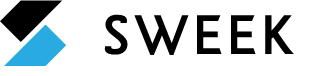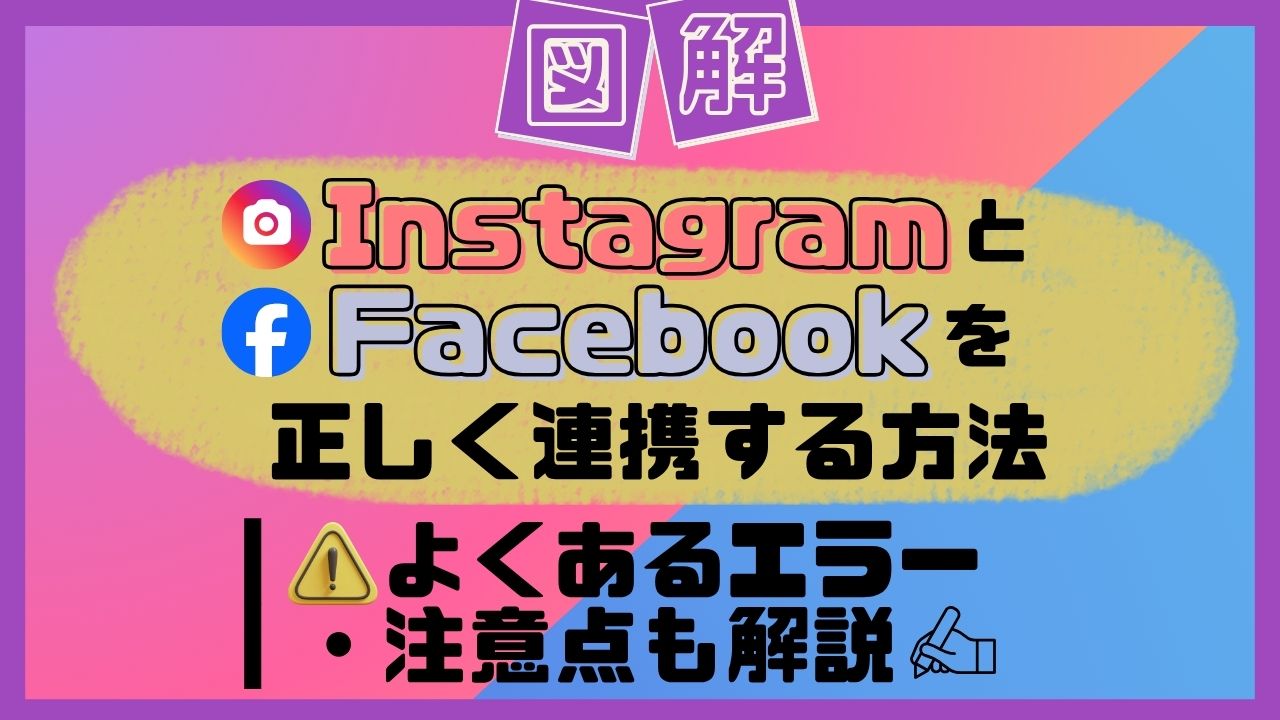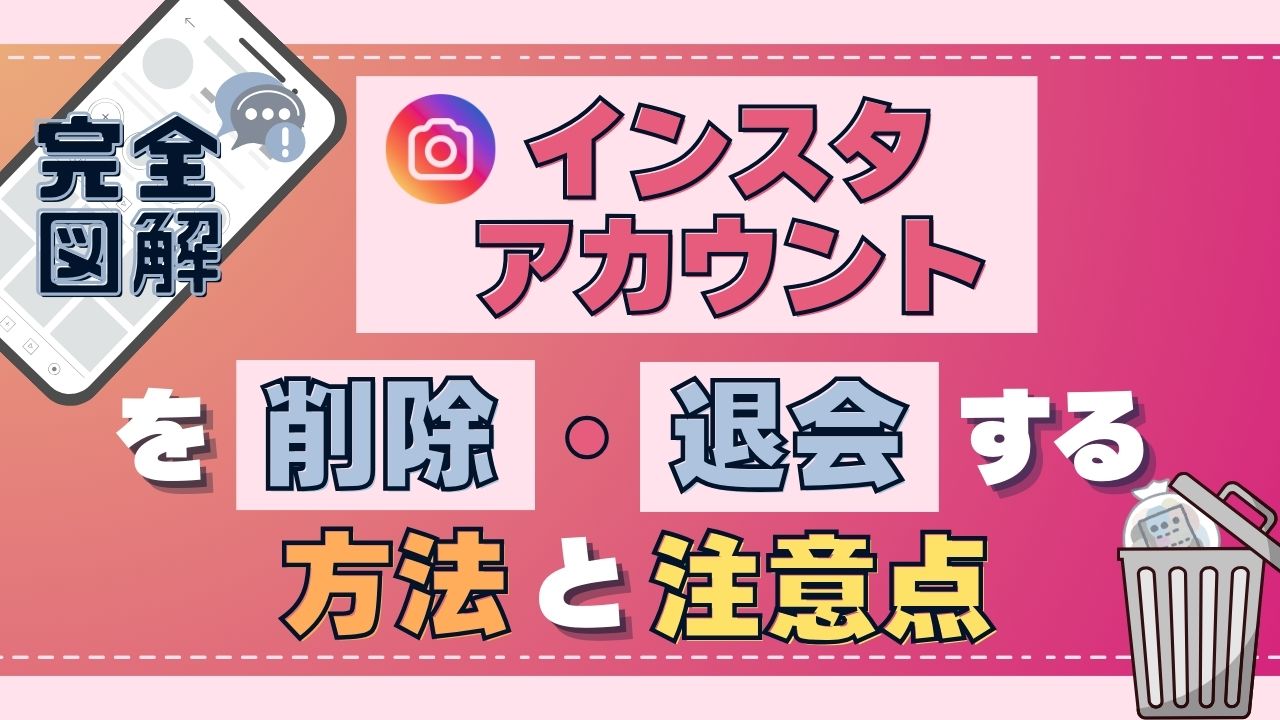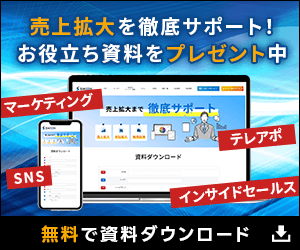GRABLOInstagram、Tiktok活用を促進するブログ
インスタグラムのプロアカウントとは?メリット・デメリットや、切り替え方法を解説
2024/03/20


マーケティング・インサイドセールスに従事。自社開発のSNS分析ツール『social penguin』の運用に関わり、導入アカウント数は6,000以上。
食べることが大好きで、休日はラーメン屋さんの開拓をしています!一番好きなジャンルは家系ラーメン。
ビジネス目的でインスタグラムを運営する場合は、プロアカウントへ切り替えることをおすすめします。
プロアカウントとは、インサイト機能やアカウントのカテゴリ設定などが利用できることが特徴です。
個人アカウントと比べて、プロアカウントはビジネスを円滑に進める機能が豊富。
さらに無料で切り替えることができるため、ビジネス目的でインスタグラム運用をする場合はプロアカウント設定が必須です。
また、プロアカウントに設定した後であっても、個人アカウントに戻すことができます。
今回は、インスタグラムのアカウントをプロアカウントにするメリットやデメリット、切り替え方法を紹介。
プロアカウントの設定を行い、商品・サービスの売上アップに繋げましょう。
- プロアカウントにするメリット・デメリットを解説
- プロアカウントに切り替える方法を解説
- プロアカウントから個人アカウントへ戻す方法を解説
Instagram(インスタグラム)のプロアカウントとは?
インスタグラムのプロアカウントとは、ビジネス目的でアカウントを運用したい方におすすめです。
プロアカウントへ切り替えると、インサイト機能やカテゴリ設定など、様々な機能が使えるようになります。
無料で切り替えることができるため、ビジネス目的でアカウントを運用する場合はプロアカウントの設定をしましょう。
Instagram(インスタグラム)のプロアカウントの種類
続いては、インスタグラムのプロアカウントの種類を2つ紹介します。
インスタグラムのプロアカウントは、ビジネスアカウントとクリエイターアカウントの2種類。
それぞれの特徴や違いを確認しましょう。
ビジネスアカウント
インスタグラムのプロアカウントの種類1つ目は、ビジネスアカウントです。
ビジネスアカウントとはビジネス目的でアカウントを運用する際、インスタグラムが推奨しているアカウント設定のこと。
ビジネスに必要な集客や問い合わせなどの機能が細かく設定できます。
クリエイターアカウント
インスタグラムのプロアカウントの種類2つ目は、クリエイターアカウントです。
クリエイターアカウントとはクリエイターや芸能人、インフルエンサー向きに作られたアカウント設定のこと。
カテゴリの選択が、ビジネスアカウントと比べても多いことが特徴です。
ビジネスアカウントとクリエイターアカウントの違い

ビジネスアカウントとクリエイターアカウントの違いは、機能の違いです。
ビジネスアカウントのみの機能として、設置できるボタンは以下の4種類。
- 電話
- メール
- 道順
- 予約する(アクションボタン)
また、クリエイターアカウントのみの機能は以下の内容です。
- ダイレクトメッセージの受信箱が2つ持てる
- 各ボタンの表示・非表示の変更ができる
- 電話とメールのボタンが設置できる
以上のようにビジネスアカウントとクリエイターアカウントは機能や設定が異なります。
インスタグラムの運営内容によって区別しましょう。
インスタプロアカウントにする7つのメリット

続いては、プロアカウントにするメリットを7つ紹介します。
個人アカウントと比べ、プロアカウントは利用できる機能が幅広くビジネスに役立つでしょう。
プロアカウントにするとアカウント運営をしているプロフィールにユーザーが訪れた際にメリットがあるものから、効率良く運営できる機能まであります。
順番に確認しましょう。
インサイト機能が使用できる
プロアカウントにするメリット1つ目は、インサイト機能が使用できることです。
インサイト機能とは、投稿に対してのユーザーの反応やフォロワーの属性データなどが確認できる機能のこと。
インサイト機能によってデータを確認することで、投稿がどの程度ユーザーに届いているのかを客観的に分析できます。
カテゴリラベルを表示できる
プロアカウントにするメリット続いては、カテゴリラベルを表示できることです。
カテゴリラベルとは、アカウントがどんなサービスであるか表す表示のこと。
カテゴリラベルを表示することによって、プロフィールを訪れたユーザーがどんな投稿をしているかイメージをすることができます。
アクションボタンの設置ができる
プロアカウントにするメリット続いては、アクションボタンの設置ができることです。
アクションボタンとは電話やメール、予約などユーザーがアクションできる機能のこと。
アクションボタンを設定することで、ユーザーは直接連絡することができます。
Instagramショッピング機能が使用できる
プロアカウントにするメリット続いては、Instagramショッピング機能が使用できることです。
Instagramショッピング機能とは、写真や動画からユーザーが買い物ができる機能のこと。
さらにワンタップで商品詳細ページにも移動することができます。
お問い合わせ先を表示できる
プロアカウントにするメリット続いては、お問い合わせ先を表示できることです。
プロアカウントでは電話番号やメールアドレスを登録することで、ユーザーがお問い合わせできるようになります。
ユーザーは電話番号やメールアドレスの入力を省略できるため、お問い合わせのハードルが下がることがメリットです。
DMをフォルダに分けられる
プロアカウントにするメリット続いては、DMをフォルダに分けられることです。
個人アカウントの場合はDMのフォルダは1つですが、プロアカウントに設定すると「メイン」と「一般」の2つに分けることができます。
未対応・対応済み、プライベート・仕事など状況に応じて使い分けることができます。
有料の広告を出稿できる
プロアカウントにするメリット続いては、有料の広告を出稿できることです。
インスタグラムとFacebookの関連付けをすることで、投稿を広告として出稿・管理を行えます。
インスタプロアカウントにするデメリット

続いては、インスタグラムをプロアカウントにするデメリットを2つ紹介します。
プロアカウントの設定を行うと、非公開ができず、連携したFacebookにしか投稿ができません。
プロアカウントに設定する前に、デメリットを理解をしておきましょう。
アカウントを非公開にできない
プロアカウントにするデメリット1つ目は、アカウントを非公開にできないことです。
主にビジネスに使うアカウントなので、非公開にする必要はありませんが万が一非公開にしたい場合は個人アカウントに戻しましょう。
連携したFacebookにしか投稿ができない
プロアカウントにするデメリット続いては、連携したFacebookにしか投稿ができないことです。
インスタグラムとFacebookは連携を行うことで、Facebook内でも同じ投稿が行えます。
こちらは連携したFacebookアカウントのみ可能なので注意をしましょう。
プロアカウントにする方法
続いては、プロアカウントにする方法を紹介します。
こちらで紹介するフローを順番に進めていくことで、インスタグラムをプロアカウントに設定ができるため確認しましょう。
アカウントにログイン
まずは、インスタグラムのアカウントにログインをしましょう。
インスタグラムのアプリがない場合は、インストールを行ってからアカウント設定をしてください。
プロフィール右上の三本線(メニュー)をタップ
続いて、プロフィール画面右上の三本線(メニュー)をタップしましょう。
プロアカウントにする以外も、こちらの三本線(メニュー)のタップで行う場合が多いため覚えておくと便利です。

設定画面を開く
続いて、インスタグラムの設定画面を開きましょう。
設定画面を開くと「設定」・「アクティビティ」・「アーカイブ」などが表示されます。

「アカウント」を開く
続いて、「アカウント」を開きましょう。
「アカウント」を開くと様々な項目が表示されます。

「プロアカウントに切り替える」を選択
続いて、「プロアカウントに切り替える」を選択しましょう。
「プロアカウントに切り替える」を選択すると、チュートリアルが始まるため指示通りに進めてください。

該当するカテゴリを選択
続いて、該当するカテゴリを選択しましょう。
こちらで設定したカテゴリはいつでも変更することができます。

(任意)プロフィールに表示するかを選択
続いて、カテゴリラベルを表示にするか選択しましょう。
プロフィールに表示を選ぶとプロフィールに表示されます。

「ビジネス」または「クリエイター」を選択
続いて、「ビジネス」または「クリエイター」を選択しましょう。
先ほど紹介したように、「ビジネス」と「クリエイター」で機能の仕様が異なるため確認してから選択をしてください。

(任意)連絡先情報を入力する
こちらは任意ですが、連絡先情報を入力しましょう。
メールアドレスや電話番号などの連絡先情報を入力することで、ユーザーが連絡できるようになります。

(任意)「Facebookにログイン」を開く
こちらは任意ですが、「Facebookにログイン」を開きましょう。
Facebookと連携することで、インスタグラムで投稿した内容を投稿したり、広告プロモーションやショッピングツールを利用できます。

「OK」で切替が完了
最後に「OK」で切替が完了です。
プロアカウントに設定後は非公開ができないため、承認待ちのフォローリクエストが自動で承認されます。
問題がなければ「OK」を選択してください。
プロアカウントを個人アカウントに戻す方法
続いては、プロアカウントを個人アカウントに戻す方法を紹介します。
プロアカウントの設定時と同様、フローを順番に進めていくことで個人アカウントに戻すことができます。
アカウント画面を開く
まずは、インスタグラムのアカウント画面を開きましょう。
プロフィール右上の三本線(メニュー)をタップして、「設定」を選択します。

「アカウントタイプを切り替え」選択
続いて、「アカウントタイプを切り替え」を選択しましょう。
「アカウントタイプを切り替え」は設定画面内にあります。

「個人アカウントに切り替える」を選択
続いて、「個人アカウントに切り替える」を選択しましょう。
「個人アカウントに切り替える」と「クリエイター(ビジネス)アカウントに切り替える」の選択画面が表示されるため、「個人アカウントに切り替える」を選択してください。

選択後、設定は完了です。
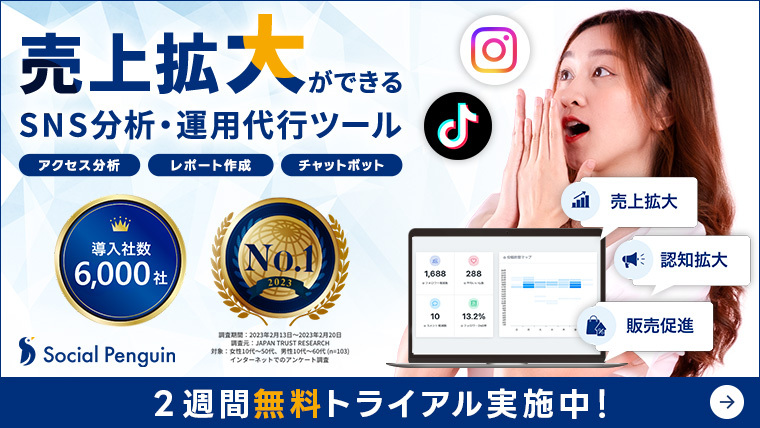
【無料お役立ち資料】
導入6,000社突破!Instagram分析ツールの販売パートナーとは?
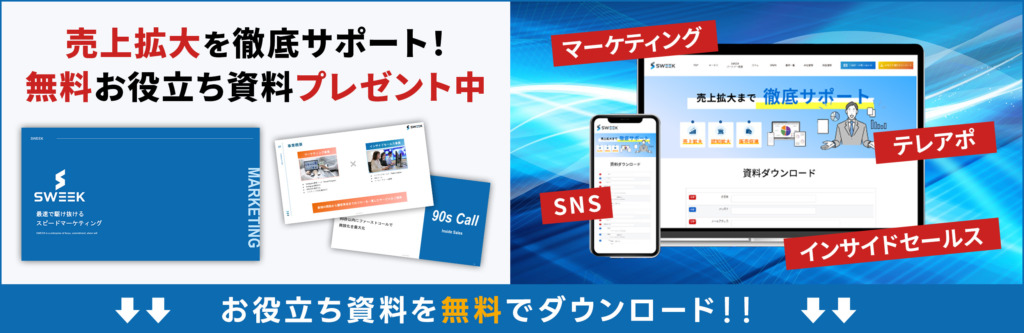

マーケティング・インサイドセールスに従事。自社開発のSNS分析ツール『social penguin』の運用に関わり、導入アカウント数は6,000以上。
食べることが大好きで、休日はラーメン屋さんの開拓をしています!一番好きなジャンルは家系ラーメン。